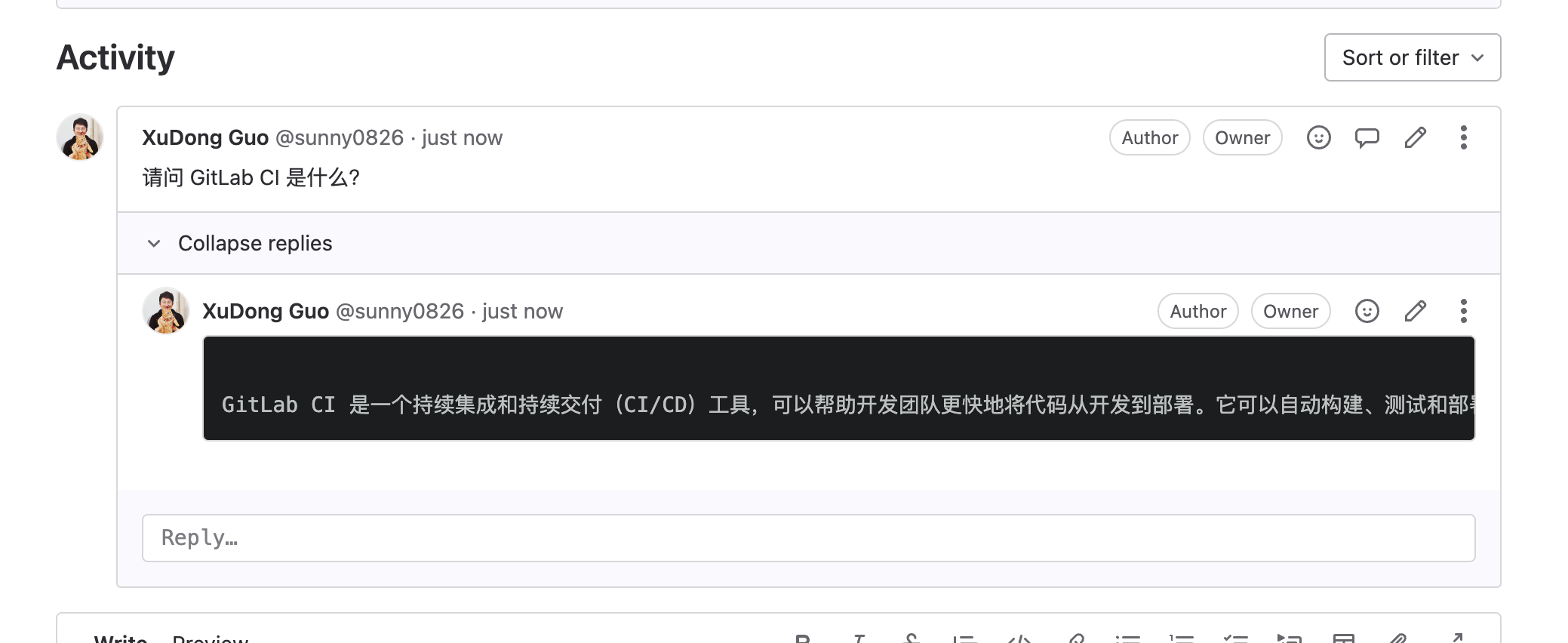将 ChatGPT 接入 GitLab Issue
前言
最近 ChatGPT 着实是火了一把,一时间各种问题与回答充满整个朋友圈,大家玩的不亦乐乎。但由于网络的限制,很多人并不能注册和访问 OpenAI 网站,但这么好玩的东西我们怎么错过呢?本文就介绍一种在 GitLab Issue 中与 ChatGPT 聊天的方式,无需顾虑网络问题即可与 ChatGPT 畅聊!
预先准备
如果您只想和 ChatGPT 聊天,那么您仅需访问 https://gitlab.com/guoxudong.io/chatgpt-in-issue/-/issues/2 ,在该 Issue(或者新建的 Issue)中 Comment,ChatGPT 就会自动回复您的消息,效果如下:
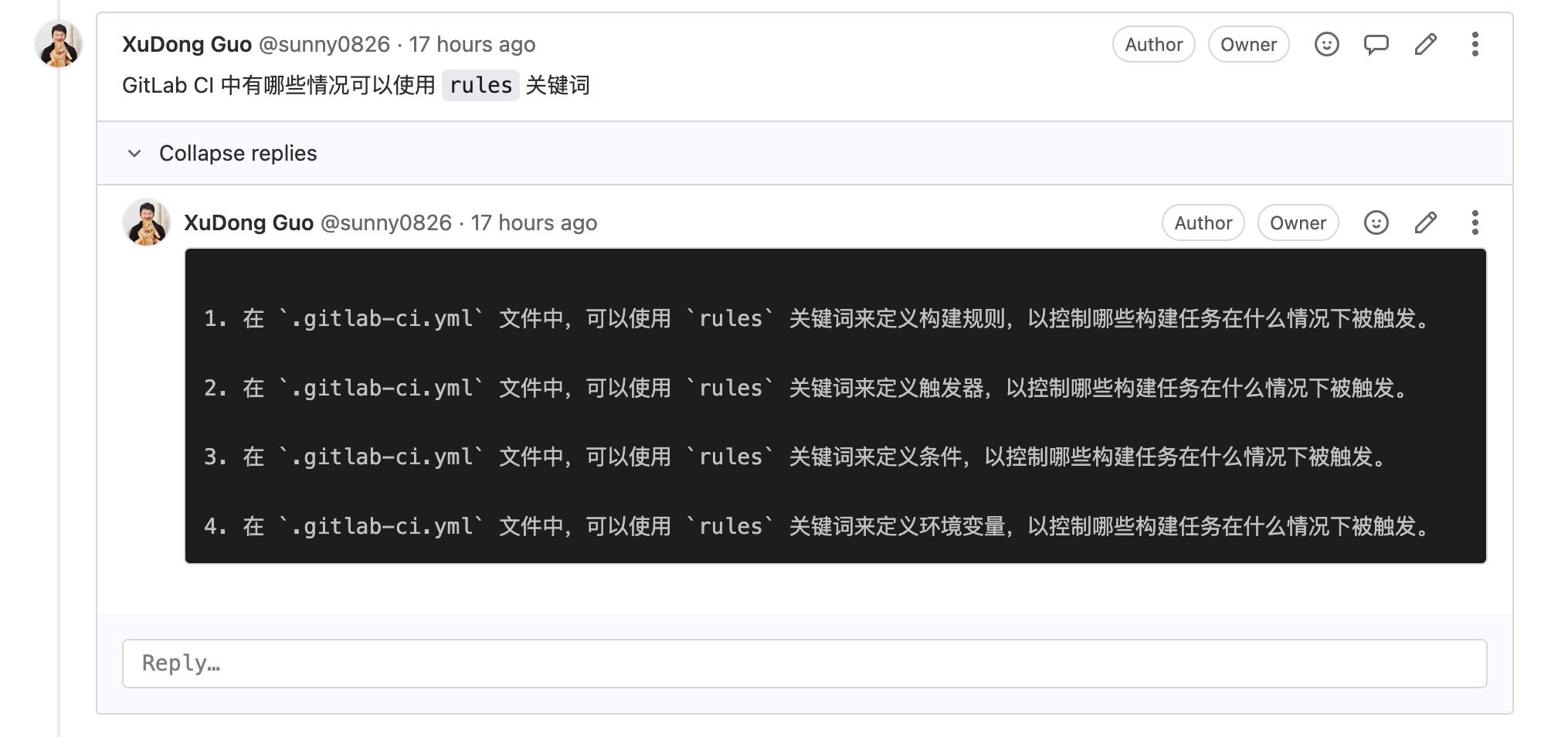
如果您想自己在 GitLab 中与 ChatGPT 进行聊天,那么你需要:
- 注册 gitlab.com 账号
- 注册 openai 账号
Tips:如果您希望使用
Self-Manager(自部署)版或者jihulab.com,那么请确保您的 GitLab Runner 能正常访问到 https://api.openai.com
具体的注册方法我就不再赘述了,已经有很多文章在介绍如何注册了。
原理解析
实现的原理非常的简单,利用 GitLab Comment Webhook 触发运行 GitLab CI Pipeline,在 Pipeline Job 中调用 ChatGPT API 与 GitLab API 来完成提问的接收与回复。
也就是说您需要配置的只有 GitLab Webhook + GitLab CI + ChatGPT。
更多关于使用 Webhook 触发 Pipline,请阅读之前的文章《GitLab 冷知识:使用 GitLab Webhook 触发 Pipeline》
操作步骤
那么现在我们就开始配置我们的 GitLab Project,让我们的 Issue comment 来自动回复吧!
创建 GitLab Project
可以新建一个 GitLab Project 或使用已有的 Project。
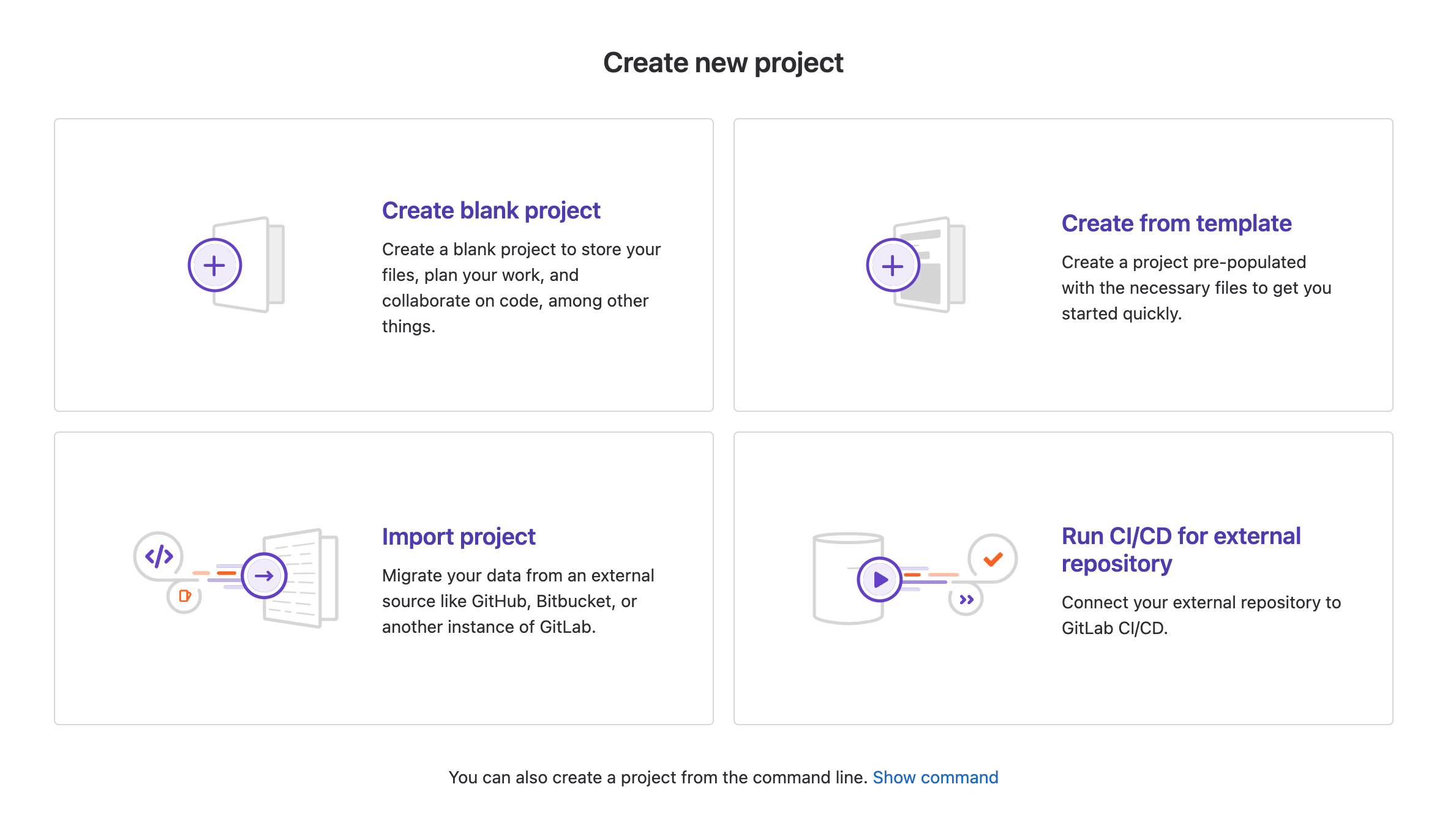
配置 Pipeline Trigger
根据下面步骤获取 Webhook 触发令牌:
Settings -> CI/CD -> Pipeline triggers -> Add trigger -> Copy Token
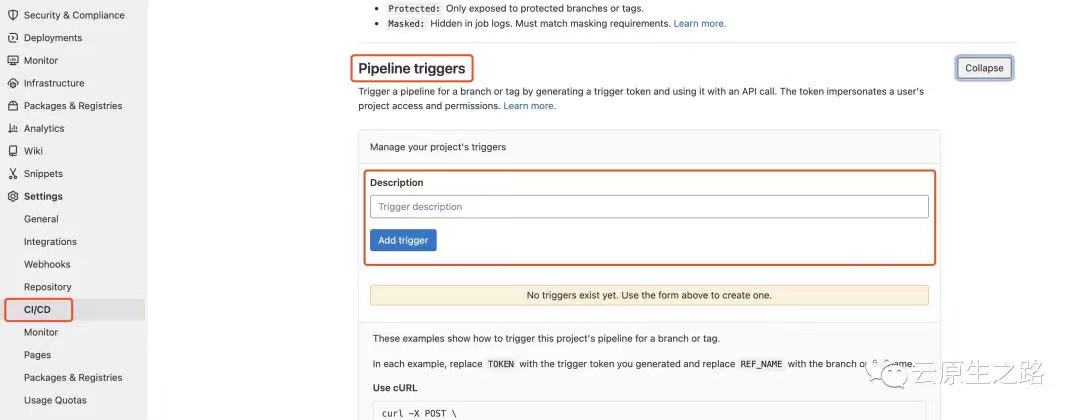
配置 Webhook
Settings -> Webhooks -> 勾选 Comments
在 URL 中插入: https://GITLAB_HOST/api/v4/projects/PROJECT_ID/ref/REF_NAME/trigger/pipeline?token=TOKEN
其中:
- GITLAB_HOST 为 GitLab 实例的域名,如:
https://jihulab.com - PROJECT_ID: 项目 ID
- REF_NAME: 分支名称
- TOKEN: 触发令牌,请将上一步中生成的 token 复制到这里
最后点击 Add Webhook

获取 OpenAI API Token
登录并访问 https://beta.openai.com/account/api-keys 点击 Create new secret key 并复制生成的 Token。
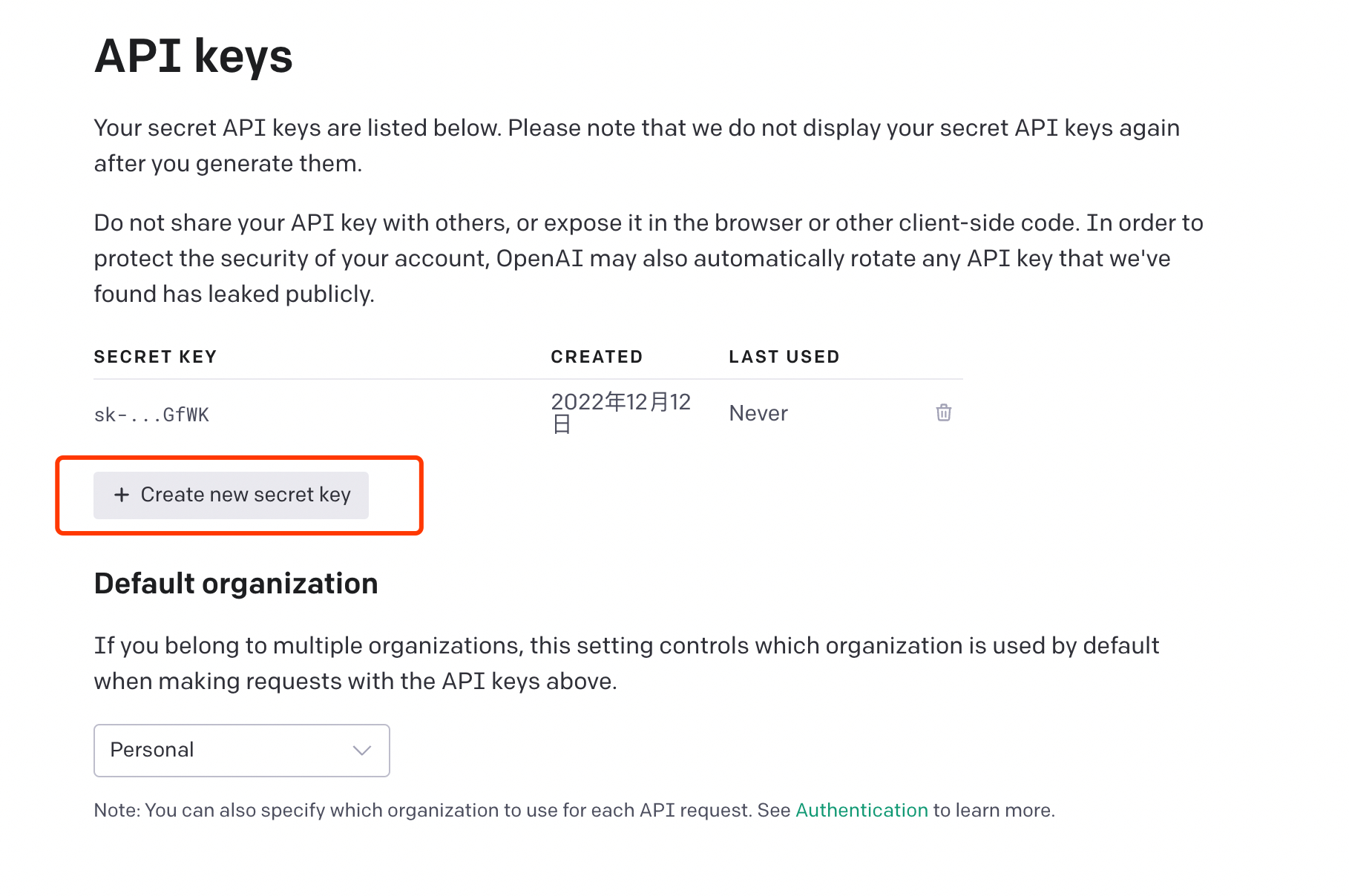
获取 GitLab Access Token
访问 https://gitlab.com/-/profile/personal_access_tokens 生成一个 access token 用于调用 GitLab API。
这里需要勾选 api。
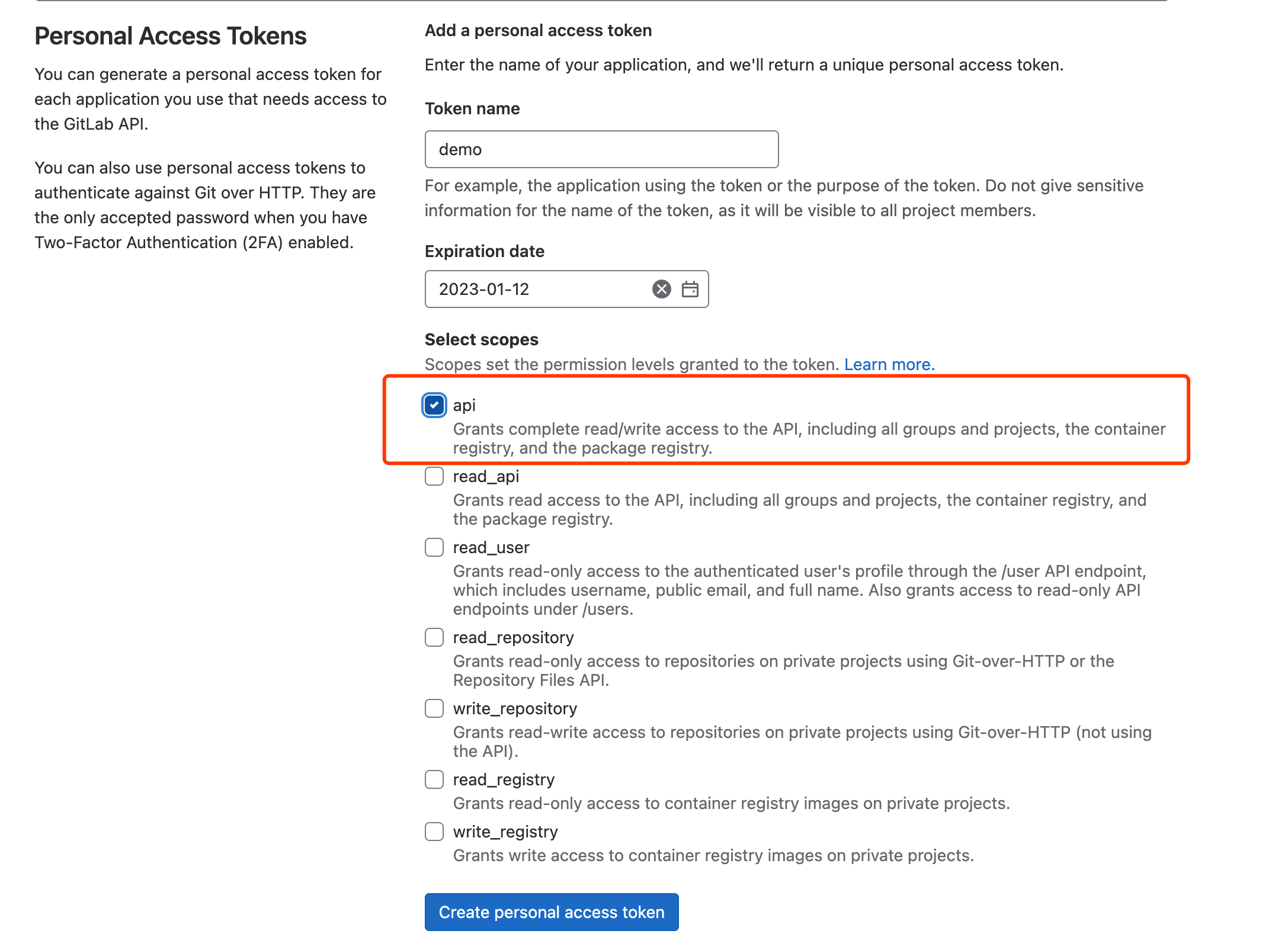
配置 CI/CD Variables
现在就可以将获取的 Token 配置为 CI/CD Variables:
Settings -> CI/CD -> Variables -> Add ariable
将上文获取的 OpenAI API Token 和 GitLab Access Token 添加为 Variables,对应的 Key 分别为 API_KEY 和 GITLAB_API_TOKEN。
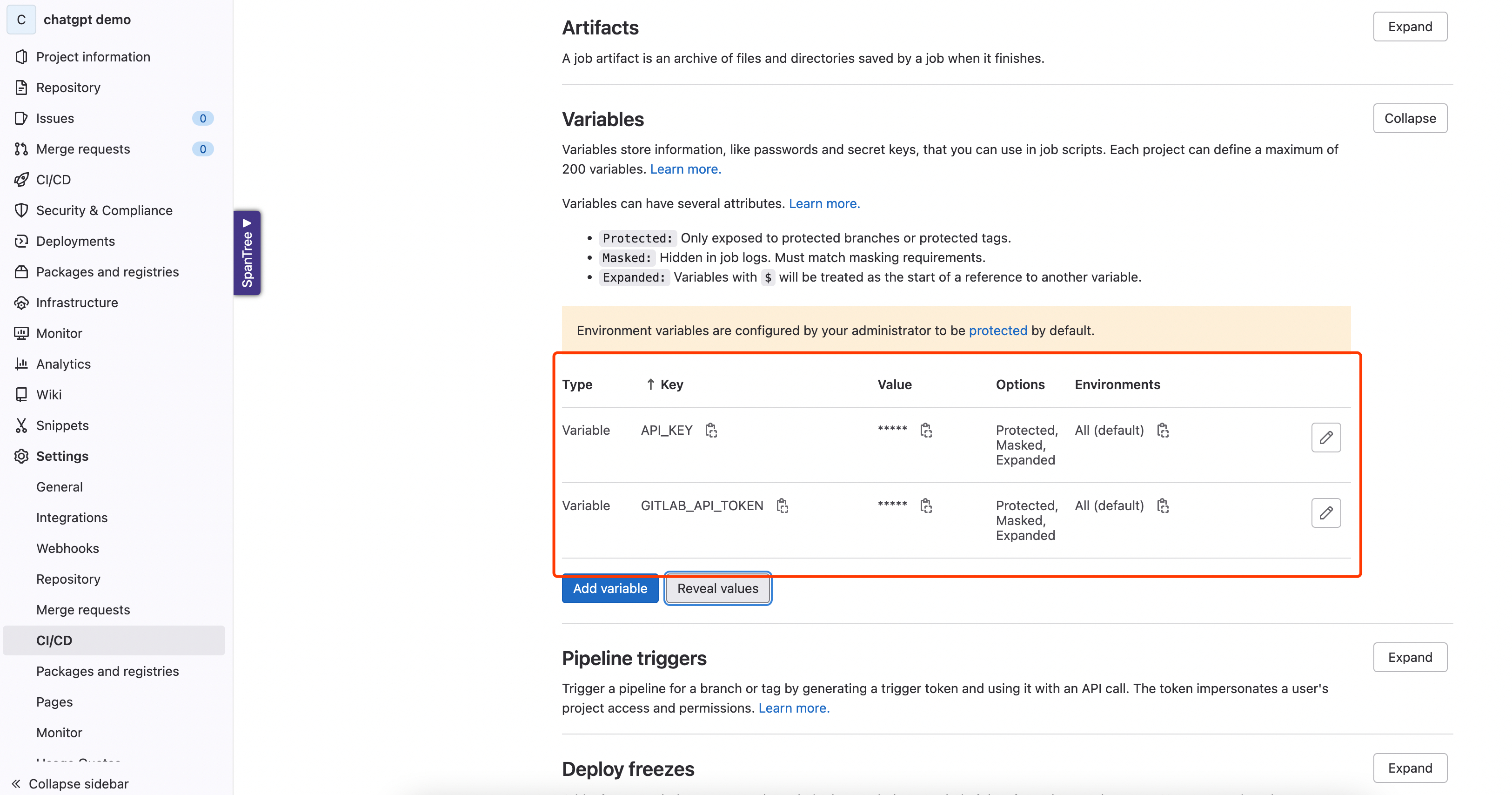
新增 .gitlab-ci.yml
前期准备工作已经差不了,现在只需创建 .gitlab-ci.yml 并提交以下内容:
| |
Let’s Chat
现在我们就可以在 Issue 中使用 comment 进行聊天了!开始我们开始快乐的聊天吧。本项目使用的源码均已上传,有兴趣的同学可以自行查看: https://gitlab.com/guoxudong.io/chatgpt-in-issue 。